

 字體:小 中 大
字體:小 中 大 |
|
|
|
| 2013/07/24 12:09:45瀏覽5037|回應1|推薦9 | |
|
美化文字-斑駁脫落
 1. 開新檔 9x5 cm 300dpi
2. 新增圖層1, 前景色黑, 背景色白
3. 製作龜裂狀圖形
a. 龜裂初圖
1. 濾鏡 -> 演算上色 -> 雲狀效果
2. 濾鏡 -> 演算上色 -> 雲彩效果()
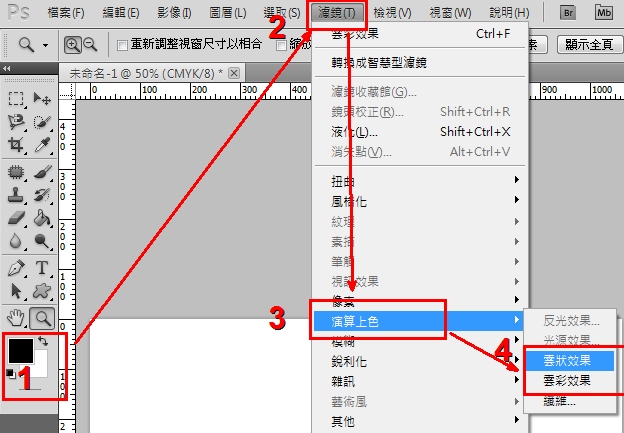 b. 加強龜裂線條,使線條更明確
1. 影像 -> 調整 -> 色階 (亮部往左拉曳, 加強對比)
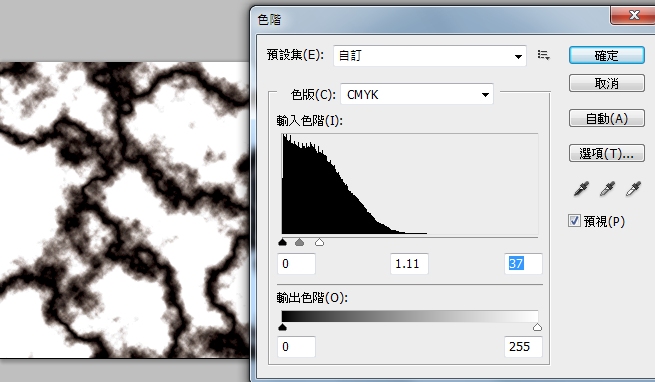 2. 影像 -> 調整 -> 臨界值
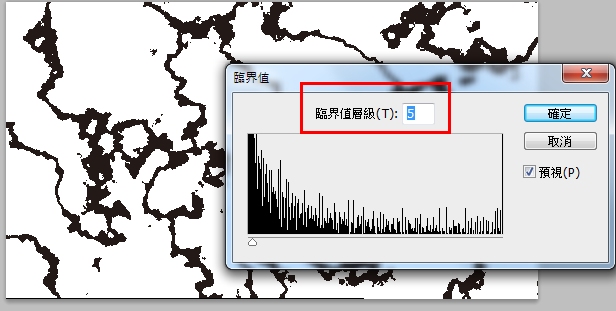 (臨界值將灰度或彩色圖像轉換為高對比度的黑白圖像。它並不是一個單獨存在的概念,
而是兩個像素之間的差值,這個差值是個從低限到高限的範圍。
臨界值的目的正是要製定出一個範圍,
只處理這個範圍內的部分,而臨界值外的部分則不予處理以保持原樣。)
c. 去白底, 留下黑色線條
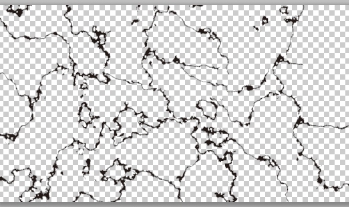 4. 文字製作(先關閉圖層1)
a. 水平文字工具 -> 輸入文字 (斑駁脫落)
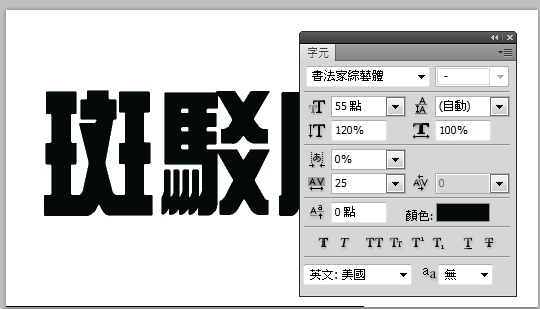 b. 圖層 -> 點陣化 -> 文字
(文字圖層變為點陣圖形)
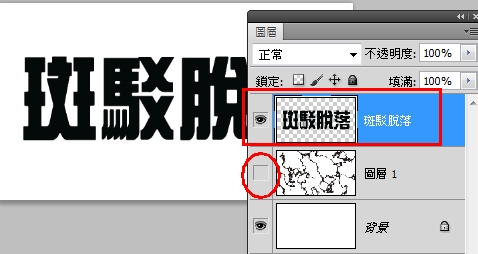 5. 製造文字龜裂
a. 選取圖層1 線段 (ctrl + 圖層1)
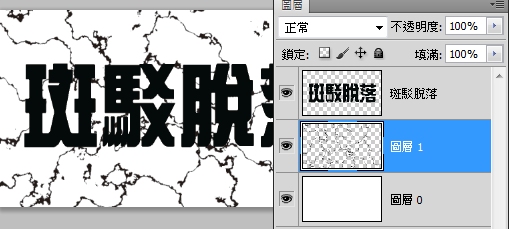 b. 回到圖層(斑駁脫落), delete (與圖層1 重疊圖形)
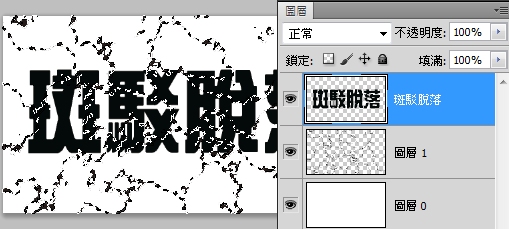  6. 最後美化動作
a. 圖層樣式 -> 斜角與浮雕
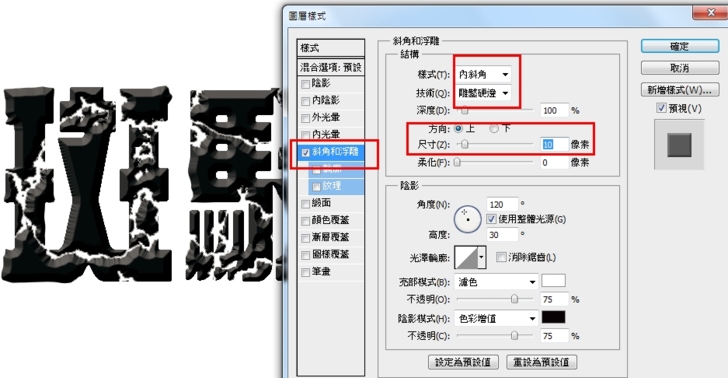 b. 圖層樣式 -> 斜角與浮雕 -> 紋理(另一種風格)
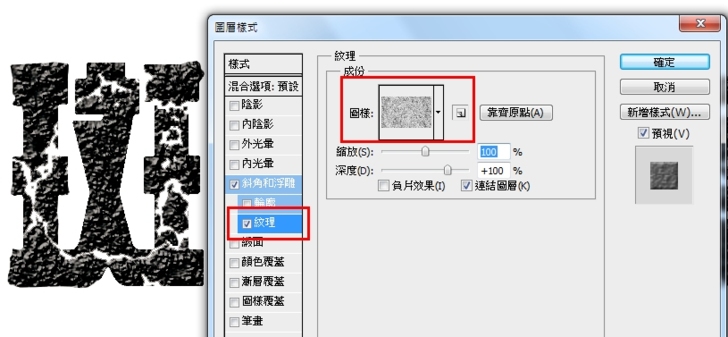 c. 圖層樣式 -> 顏色覆蓋 (又是另一種樣貌了)
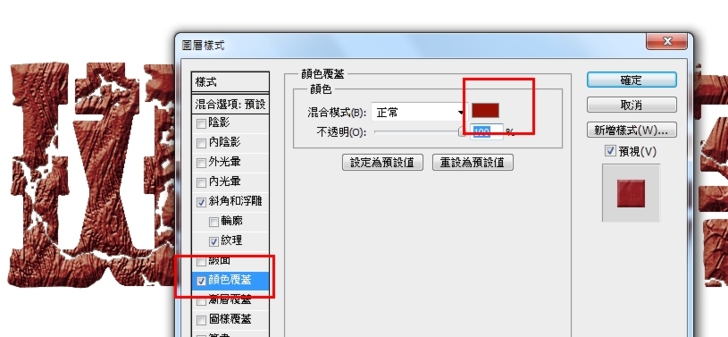 7. 成品秀
 |
|
| ( 知識學習|其他 ) |









